
„PlayOnLinux“ suteikia „point-and-click“ sąsają, kad automatiškai įdiegtų ir pakeistų „Windows“ programinę įrangą „Linux“. Tai panašu į paketo tvarkyklę, bet „Windows“ žaidimams ir kitoms „Linux“ programoms.
Mes naudojome „Wine“ naudodami „Windows“ programinę įrangąapie „Ubuntu“ ir kitus „Linux“ paskirstymus praeityje. „PlayOnLinux“ automatizuoja šį nuobodų programų, kurias palaiko, procesą. Jame pateikiamas programų, kurias galite įdiegti, sąrašas ir kiek įmanoma automatizuoja kiekvieną diegimo procesą.
Montavimas
„PlayOnLinux“ yra „Ubuntu“ programinės įrangos saugyklose, todėl galite ją paimti iš „Ubuntu“ programinės įrangos centro arba įdiegti naudodami šią komandą:
sudo apt-get install playonlinux
Jei norite naujausios versijos, galite ją atsisiųsti iš „PlayOnLinux“ svetainės. Atsisiųskite „Ubuntu“ .deb failą ir dukart spustelėkite jį, kad pradėtumėte diegimą.

Jei norite neatsilikti nuo naujausiųversiją, paleiskite keturias komandas puslapyje, kad prie sistemos pridėtumėte „PlayOnLinux“ programinės įrangos saugyklą. Naujos „PlayOnLinux“ versijos pasirodys „Ubuntu“ naujinių tvarkytuvėje, jei tai padarysite.

„PlayonLinux“ naudoja vyną kaip pagrindinę programą. Įdiegę programą, „Wine“ ir kitą reikalingą programinę įrangą taip pat įdėsite į savo sistemą.

Darbo pradžia
Įdiegę programą, „PlayOnLinux“ rasite programų meniu.

„PlayOnLinux“ prasideda vedliu, kuris automatiškai atsisiunčia bet kurią kitą reikalingą programinę įrangą, įskaitant „Microsoft“ pagrindinius šriftus.

Programų diegimas
Baigę spustelėkite Diegti mygtuką įrankių juostoje arba pasirinkite Diegti iš meniu Failas.

Norėdami naršyti galimus, naudokite diegimo langąprogramas arba ieškokite programų. „PlayOnLinux“ turi daugiau žaidimų nei bet kuri kita programinės įrangos rūšis - „Linux“ turi daug puikių „Windows“ programinės įrangos alternatyvų, tačiau žaidimai vis dar yra silpnoji vieta.

Vis dėlto žaidimai nėra vienintelė siūlomos programinės įrangos kategorija. Sąraše rasite „Internet Explorer 6“ ir „7“, „Apple iTunes“ ir „Safari“, „Adobe Photoshop CS4“ ir „Microsoft Office 2000“, 2003 ir 2007.

Spustelėkite Diegti mygtuką pasirinkę programą ir pamatysite diegimo vedlį.

Atsižvelgiant į jūsų pasirinktą programą,„PlayOnLinux“ gali automatiškai atsisiųsti programos diegimo programą, paprašyti atsisiųsti ir naršyti po sąrankos failą arba įterpti programos kompaktinį diską ar DVD į kompiuterio diskų įrenginį.

Programų paleidimas ir valdymas
Įdiegę „Windows“ programas, pamatysite jas pagrindiniame „PlayOnLinux“ lange. Juos galite paleisti iš „PlayOnLinux“ lango arba naudodamiesi darbalaukio nuorodomis.

Naudoti Pašalinti arba Trumpesnis kelias mygtukai įrankių juostoje, kad pašalintumėte programas arba sukurtumėte naujas nuorodas.
Vyno versijos
Kai kurios programos veikia tik su konkrečia vyno versija. „PlayOnLinux“ automatiškai atsisiunčia ir įdiegia kiekvienai programai tinkamą „Wine“ versiją, taupydama vargo.
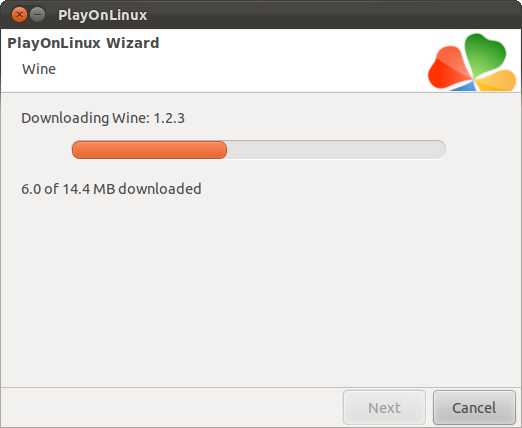
Įdiegtas vyno versijas galite peržiūrėti naudodami parinktį Tvarkyti vyno versijas, esančią meniu Įrankiai.

Kitos savybės
Spustelėkite Konfigūruokite mygtuką, norėdami lengvai atlikti įprastas konfigūravimo užduotis.

„PlayOnLinux“ taip pat apima kelis papildinius. „Capture“ papildinys leidžia įrašyti ekrano vaizdo įrašų filmus, „PlayOnLinux Vault“ leidžia išsaugoti ir atkurti įdiegtas programas, o „Wine Look“ papildinys leidžia pakeisti „Windows“ programų naudojamą temą.

Jei „PlayOnLinux“ nėra norimos programos, galite pabandyti patys ją įdiegti naudodami „Wine“.








